Imprimir un archivo PDF
Puede imprimir un archivo PDF vinculado.
Para información acerca de los productos opcionales necesarios para utilizar esta función, consulte "Productos opcionales necesarios para cada función".
1.
Pulse el enlace al archivo PDF.
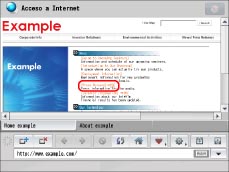
No es posible especificar varios archivos PDF al mismo tiempo. Asimismo, no es posible abrir archivos PDF en más de dos ventanas.
Si se ha configurado una contraseña para el archivo PDF especificado, introduzca la contraseña.
2.
Pulse [Imprimir] → [Aceptar].
Se descarga el archivo PDF.
3.
Pulse [Opciones de impresión].
Se muestra la pantalla Opciones de impresión.
4.
Especifique cada opción → pulse [Aceptar].
Si desea especificar las opciones para el intervalo de impresión:
Pulse [Intervalo de impresión].
Pulse [Especificar páginas] → introduzca el intervalo de páginas que desee imprimir utilizando  -
-  (teclas numéricas) → pulse [Aceptar].
(teclas numéricas) → pulse [Aceptar].
 -
-  (teclas numéricas) → pulse [Aceptar].
(teclas numéricas) → pulse [Aceptar].Si desea imprimir todas las páginas, pulse [Todo].
Si desea especificar el número de impresiones:
Pulse [Copias].
Pulse [-] o [+] para especificar el número de impresiones → pulse [Aceptar].
El número de impresiones se puede establecer entre 1 y 9.999.
También puede utilizar  -
-  (teclas numéricas) para introducir la calidad de impresión.
(teclas numéricas) para introducir la calidad de impresión.
 -
-  (teclas numéricas) para introducir la calidad de impresión.
(teclas numéricas) para introducir la calidad de impresión.Si desea especificar el tamaño del papel:
Pulse [Selección de papel].
Seleccione el tamaño del papel → pulse [Aceptar].
Para seleccionar el tamaño del papel automáticamente → pulse [AUTO].
|
NOTA
|
|
Se muestra el tamaño del papel cargado en cada uno de los orígenes del papel.
Si establece [Selección de papel] en 'AUTO', no podrá establecer el modo N en 1.
|
Si desea realizar una impresión a doble cara:
Pulse [Impresión a doble cara].
Pulse [On] → seleccione el tipo de acabado → pulse [Aceptar].
[Tipo libro]: El anverso y el reverso de la copia tendrán la misma orientación superior-inferior. Si la imagen tiene orientación horizontal, el anverso y el reverso de la impresión tendrán orientaciones superior-inferior opuestas.
[Tipo calendario]: El anverso y el reverso de la copia tendrán orientaciones superior-inferior opuestas. Si la imagen tiene orientación horizontal, el anverso y el reverso de la impresión tendrán la misma orientación superior-inferior.
Si no desea realizar una impresión a doble cara, pulse [Off].
Si desea especificar un modo de acabado:
Pulse [Acabado].
Seleccione el modo de acabado → pulse [Aceptar].
Puede seleccionar los siguientes modos de acabado:
|
[Clasificar (por juegos)]:
|
Las impresiones se clasifican automáticamente en juegos organizados por orden de página.
|
|
[Agrupar (por páginas)]:
|
Todas las impresiones de la misma página web se agrupan juntas.
|
|
[Grapar]:
|
Las impresiones se clasifican automáticamente en juegos organizados por orden de página y se grapan. Si selecciona [Grapar], pulse [Siguiente] → seleccione el tipo de grapado ([Esquina] o [Doble]) → seleccione la posición de grapado → pulse [Aceptar].
|
Si desea que las páginas se desplacen un poco verticalmente en la bandeja de salida, pulse [Desplazar].
Si no desea establecer un modo de acabado, pulse [Off].
|
NOTA
|
|
[Grapar] sólo se muestra si hay una unidad de acabado instalada.
En función del tipo de unidad de acabado opcional instalada en el equipo se puede mostrar [Rotar 90 grados]. Para imprimir hojas en direcciones alternas, pulse [Rotar 90 grados].
|
Si desea especificar las opciones para <N en 1>:
Pulse [N en 1].
|
NOTA
|
|
Si establece [Selección de papel] en 'AUTO', no podrá establecer el modo N en 1.
|
Seleccione el tipo de N en 1 → seleccione el orden de las imágenes → pulse [Aceptar].
A continuación se indican los detalles de cada elemento.
[2 en 1]: Esta opción reduce un documento de dos páginas de manera que quepa en una página.
[4 en 1]: Esta opción reduce un documento de cuatro páginas de manera que quepa en una página.
[6 en 1]: Esta opción reduce un documento de seis páginas de manera que quepa en una página.
[8 en 1]: Esta opción reduce un documento de ocho páginas de manera que quepa en una página.
[9 en 1]: Esta opción reduce un documento de nueve páginas de manera que quepa en una página.
[16 en 1]: Esta opción reduce un documento de 16 páginas de manera que quepa en una página.
Si no desea establecer las opciones de N en 1, pulse [Off].
Si desea crear un cuadernillo:
Pulse [Cuadernillo].
|
NOTA
|
|
Si establece [Selección de papel] en 'AUTO', no podrá establecer el modo Cuadernillo.
|
Pulse [On] → seleccione si desea grapar → seleccione la orientación → pulse [Aceptar].
[Apertura a la izquierda]: Se crea un cuadernillo que se abre por la izquierda.
[Apertura a la derecha]: Se crea un cuadernillo que se abre por la derecha.
[Grapar cuadernillo] y [No grapar cuadernillo] sólo se muestran si la unidad de acabado de cuadernillos está instalada.
Si no desea crear un cuadernillo, pulse [Off].
Si desea imprimir los comentarios:
Pulse [Imprimir comentarios].
Seleccione cómo desea imprimir los comentarios → pulse [Aceptar].
A continuación se indican los detalles de cada elemento.
[Auto]: Imprime el archivo PDF y sólo los comentarios cuya impresión se haya especificado.
[No imprimir]: Sólo imprime el archivo PDF.
Si se requiere una contraseña para abrir el documento:
Pulse [Contraseña de documento].
Pulse el campo de entrada de texto → introduzca la contraseña del documento → pulse [Aceptar].
|
NOTA
|
|
Si no se ha especificado una contraseña de documento para el archivo PDF seleccionado, no es necesario introducir la contraseña del documento.
Al imprimir un archivo PDF que tenga configurada una contraseña, es preciso introducir la contraseña del documento de antemano. Si no se introduce la contraseña, no podrá imprimir el archivo PDF.
Si imprime un archivo PDF después de visualizarlo, se establece automáticamente la contraseña de documento utilizada al abrir el archivo.
|
5.
Pulse [Aceptar].
Se establecen las opciones de impresión seleccionadas.
6.
Pulse [Iniciar impresión].
Se imprime el archivo PDF seleccionado.
|
NOTA
|
|
En función de la versión del archivo PDF, puede haber casos en los que el archivo PDF no pueda imprimirse.
El equipo no accederá al modo de autorreposo si aparece el cuadro de diálogo de impresión.(Consulte "Tiempo para autorreposo".)
Las opciones de impresión se restauran con los valores predeterminados en las condiciones siguientes:
Cuando se pulsa la tecla de reinicio
Cuando el usuario finaliza la sesión
Cuando se activa el modo de autoborrado
|